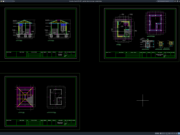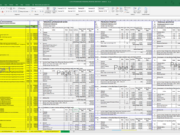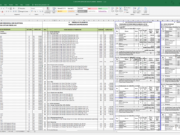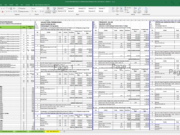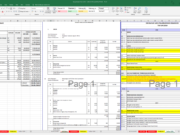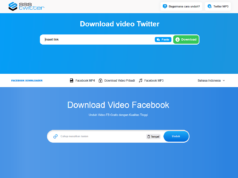asdar.id menyediakan Member Premium Download untuk download file tanpa embel-embel iklan dan halaman, apa lagi harus menunggu timer yang begitu lama. Dengan berlangganan Member Premium Download, semua file dapat didownload dengan singkat langsung menuju ke sumbernya!, klik DISINI untuk DAFTAR atau DISINI untuk LOGIN :-) Jika ada pertanyaan silahkan hubungi Admin DISINI. Untuk cara download file Member Free Download, bisa membaca Tutorial Download yang ada dibawah Timer (halaman Safelink) saat menekan tombol download.
asdar.id menyediakan Member Premium Download untuk download file tanpa embel-embel iklan dan halaman, apa lagi harus menunggu timer yang begitu lama. Dengan berlangganan Member Premium Download, semua file dapat didownload dengan singkat langsung menuju ke sumbernya!, klik DISINI untuk DAFTAR atau DISINI untuk LOGIN :-) Jika ada pertanyaan silahkan hubungi Admin DISINI. Untuk cara download file Member Free Download, bisa membaca Tutorial Download yang ada dibawah Timer (halaman Safelink) saat menekan tombol download.Asdar.id – Anda sebagai pengguna komputer pasti pernah mengalami yang namanya kehilangan file. Mungkin Anda pernah bingung dan bertanya tanya, loh kemana perginya file saya?
Anda merasa tidak menghapusnya, tetapi percayalah secara sengaja atau tidak sengaja Anda telah menghapus file tersebut. Padahal file tersebut sangatlah penting bagi Anda.
Nah, sebenarnya file yang terhapus tadi masih tersimpan di keranjang sampah atau yang biasa dikenal dengan nama Recycle Bin. Kalau masih jangka waktu yang pendek, file itu mungkin masih ada.
Berbeda jika file itu telah lama menghilang atau mungkin file nya berukuran cukup besar sehingga memakan space harddisk, hal ini bisa saja file tersebut sudah hilang. Lalu bagaimana cara mengembalikannya?
Cara Mengembalikan File yang Terhapus
- Buka Recycle Bin di komputer Anda.
- Ingat ingat kembali nama file yang hilang dan juga direktori nya, ketikan di search.
- Pilih file tersebut lalu klik kanan dan pilih restore.
- Selamat! File Anda telah berhasil dikembalikan.
Ada juga dengan menggunakan aplikasi software bernama Recuva. Dan berikut cara mengembalikan file dengan Recuva.
- Install Recuva di Komputer Anda kemudian buka.
- Anda akan disuruh untuk memilih type file yang akan dikembalikan, pilih all file.
- Kemudian klik next.
- Selanjutnya, aplikasi ini akan menanyakan Anda tentang lokasi direktori dari file tersebut.
- Jika Anda lupa, pilih yang I am not sure.
- Jika Anda ingat, pilih in a specific location. Kemudian buka folder nya.
- Kemudian, pilih kah next.
- Ceklis lah pada bagian Enable Deep Scan.
- Lalu klik next.
- Recuva kemudian akan men scan folder dengan detail satu persatu.
- Jika semua file telah terlihat, ceklis pada bagian file yang ingin dikembalikan.
- Klik kanan lalu klik Recover Highllited.
- Lalu yang terakhir klik pada opsi dengan nama Recover.
Dan selamat file Anda berhasil dikembalikan.
Ada baiknya untuk menghindari terjadinya hal semacam ini, Anda melakukan backup pada data anda. Misalkan dengan menggunakan flashdisk, CD atau harddisk eksternal.
Backup merupakan kegiatan mencadangkan file agar jika nantinya file yang satu hilang, masih ada cadangannya.


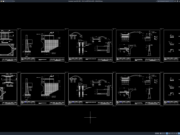
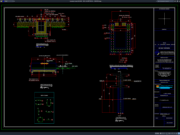
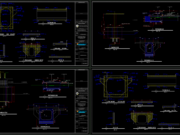
![√[RAB+BACKUP]Download Gambar Dinding Penahan Tanah (Retaining Wall) DWG AutoCAD dinding penahan tanah (retaining wall)](https://www.asdar.id/wp-content/uploads/2025/07/dinding-penahan-tanah-retaining-wall-180x135.png)